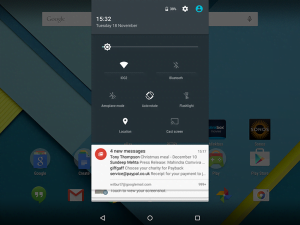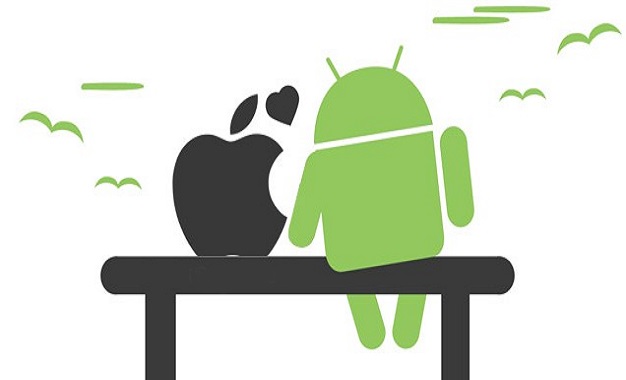#İŞBİRLİĞİ
Google’ın mobil işletim sistemi Android , kısa sürede dünyanın en çok kullanılan işletim sistemine dönüştü. Bu hızlı yükselişle beraber Android için önemli uygulamalar da ortaya çıktı.
Ancak tüm bu uygulamaları sadece telefon üzerinde değil, PC’nin konforlu ekranı üzerinde de çalıştırmak isteyenlerse çaresiz değiller. İşte popüler Android uygulamalarınızı ve oyunlarınızı PC üzerinde çalıştırmak için alternatif yöntemler.
1- Android Studio
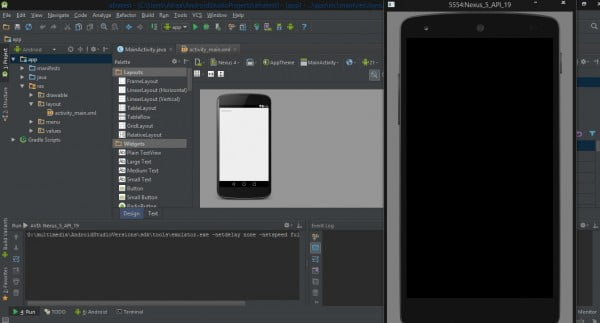
Google’ın yayınladığı Android Studio yazılımı aynı zamanda Android uygulamalarınızı Windows PC üzerinde çalıştırmak için de bir seçenek sunuyor. Yazılımla beraber gelen emülatör, tüm Android sürümleri için sanal bir Android cihazı oluşturuyor. Ancak uygulamanın kullanımı biraz karışık ve uzmanlık isteyebiliyor. Öncelikle uygulamayı Google’ın ilgili web sitesinden indirin. Yazılımı kurduktan sonra sıra Android uygulamasını PC’nize kurmanıza geldi. Android uygulamalarını PC üzerinden indirmeniz için bir Play Store seçeneği olmadığı için uygulamanın APK dosyalarını kullanacağız. Bir APK downloader servisi kullanarak ilgili uygulamanın APK dosyasını PC’nize indirin ve Android Studio yazılımının SDK dizini içindeki tools dosyası içine kaydedin. PC’nizde Komut Satırı uygulamasını kullanarak bu klasörün içine girin ve Android Studio yazılımı çalışırken adb install filename.apk komutunu kullanarak uygulamayı kurun. Artık ilgili uygulama, sanal cihazınızın üstünde kurulu görülecek. Üzerine tıklayarak çalıştırabilirsiniz.
2. BlueStacks App Player
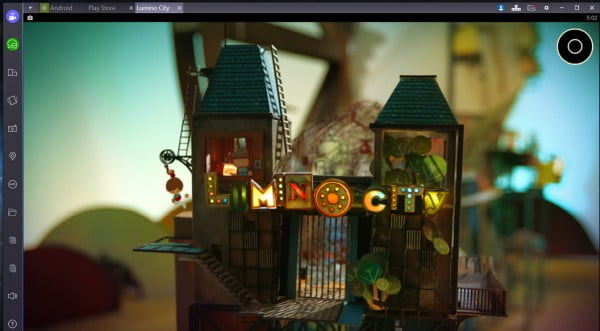
BlueStaks App Player, Android Stuido’ya oranla çok daha kolay bir uygulama. Uygulamanın varoluş amacı, çok sayıda Android uygulamasını aynı anda PC üzeride çalıştırabilmek. Böylece bir yandan Android oyunlarınızı PC üzerinde oynarken, diğer yanda iş veya iletişim odaklı Android uygulamalarınızı arka planda çalıştırabilirsiniz. Uygulamada dahili bir Play Store da bulunduğu için, PC’niz üzerinden Play Store’a girerek, dilediğiniz uygulamayı doğrudan PC’nize indirip kurabiliyor ve çalıştırıyorsunuz. Bluestacks çalıştığı sürece PC’nizin masa üstünü de, dev bir Android cihazıymış gibi değiştirebiliyor. Böylece tam bir Android deneyimi yaşıyorsunuz. Öte yandan uygulamanın aylık 2 dolarlık abonelik ücreti bulunuyor. Ödeme yapmak istemeyenler ise Bundle olarak gelen reklam uygulamalarını kurarak uygulamayı ücretsiz çalıştırabilir.
3. Android PC portu
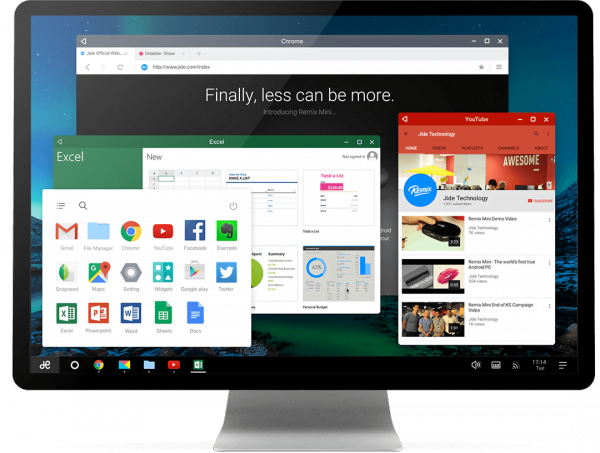
Eğer daha akıcı ve doğal bir Android deneyimi yaşamak istiyorsanız, PC’nize Android işletim sistemini kurmanız da mümkün. Android’in PC üzerinde çalışması için modifiye edilmiş versiyonları olan Android-x86 Project ve Remix OS sistemlerini, PC’nize kurmanız mümkün. Ancak bu çözümün mükemmel bir deneyim olduğu söylenemez zira iki projenin de eksikleri var. Yine de Remix OS biraz daha sorunsuz çalışan bir sistem olarak öne çıkıyor.
Sistemleri Windows üzerine kurmanız da mümkün ancak bu durumda büyük performans sorunları yaşayabilirsiniz. Bölünmüş bir sabit diskte, ayrı bir sistem olarak Android’i kurabilirsiniz. Remix’in kurulum dosyası gerekli adımlar için sizi yönlendirecektir.